win7电脑如何查看显存大小 win7电脑查看显存大小的方法
时间:2017-07-04 来源:互联网 浏览量:
今天给大家带来win7电脑如何查看显存大小,win7电脑查看显存大小的方法,让您轻松解决问题。
很多朋友买来新电脑不知道怎么查看电脑的显卡类型和显存大小。那么win7电脑怎么查看显存大小呢?下文学习啦小编分享了win7电脑查看显存大小的方法,希望对大家有所帮助。
win7电脑查看显存大小方法一:
1、在win7桌面空白处,点击鼠标右键,选择屏幕分辨率,如图所示:
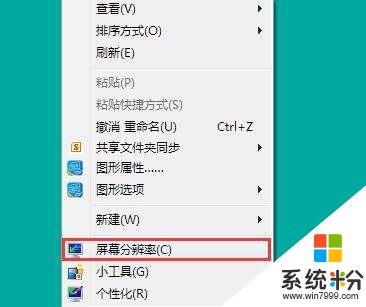
2、随后在弹出的屏幕分辩率窗口中选择高级设置,如图所示:
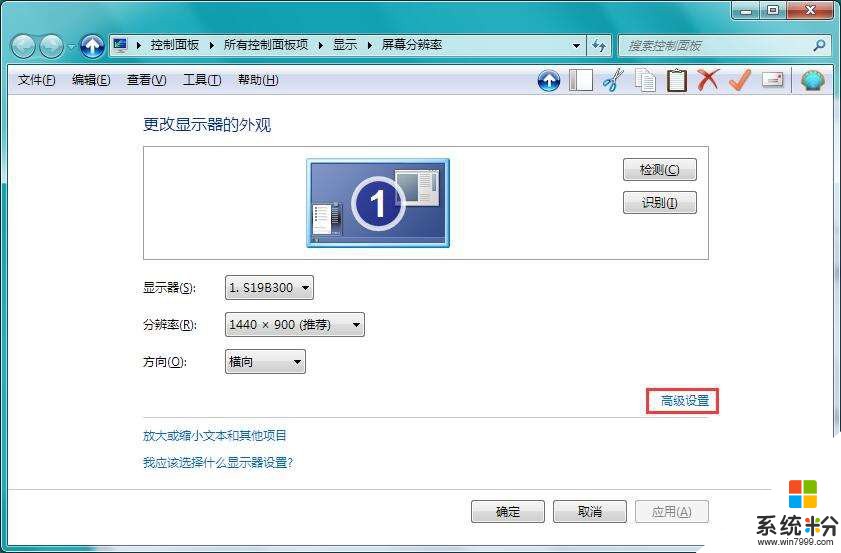
3、此时我们在高级设置中可以看到显卡信息了,如图所示:
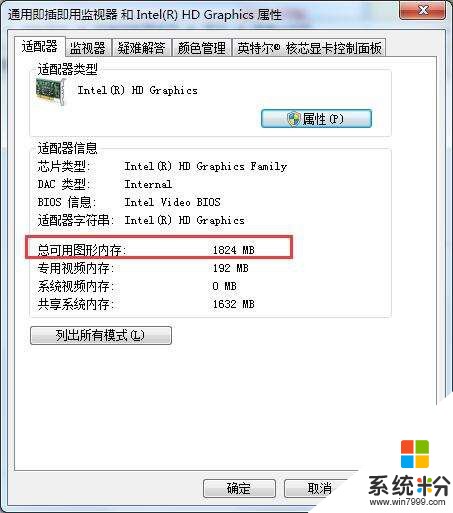
win7电脑查看显存大小方法二:
1、按组合键win+r打开运行窗口,输入dxdiag并回车,如图所示:
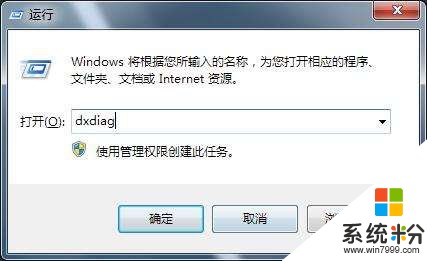
2、在弹出的窗口切换至显示选项卡,调出这个对话窗口可能需要权限,直接允许即可,如图所示:

3、在显示页面,我们可以看到显存大小,同时可以查看到更多的显卡信息,例如显卡加速等等,如图所示:
 看过“win7电脑怎么查看显存大小”的人还看了:
看过“win7电脑怎么查看显存大小”的人还看了:
1.win7系统怎么查看电脑显存
2.win7系统下怎么查看显存
3.win7电脑怎么看显存
4.怎样查看显卡内存大小
5.Win8.1如何利用AMD显卡查看显存大小
6.bios怎么看内存条大小
以上就是win7电脑如何查看显存大小,win7电脑查看显存大小的方法教程,希望本文中能帮您解决问题。
我要分享:
相关教程
- ·Win7怎么看显存大小?Win7系统查看显存大小的方法!
- ·win7 调整显存大小如何调 win7 调整显存大小的方法
- ·温7系统怎么快速查看电脑的内存大小
- ·win7系统查看Nvidia显卡显存多少的方法,win7系统nvidia怎麽查看Nvidia显卡显存多少
- ·win7显存怎么看,win7显存查看方法
- · 如何才能查看win7系统N卡显存 查看win7系统N卡显存的方法
- ·win7系统电脑开机黑屏 Windows7开机黑屏怎么办
- ·win7系统无线网卡搜索不到无线网络 Win7电脑无线信号消失怎么办
- ·win7原版密钥 win7正版永久激活密钥激活步骤
- ·win7屏幕密码 Win7设置开机锁屏密码的方法
Win7系统教程推荐
- 1 win7原版密钥 win7正版永久激活密钥激活步骤
- 2 win7屏幕密码 Win7设置开机锁屏密码的方法
- 3 win7 文件共享设置 Win7如何局域网共享文件
- 4鼠标左键变右键右键无法使用window7怎么办 鼠标左键变右键解决方法
- 5win7电脑前置耳机没声音怎么设置 win7前面板耳机没声音处理方法
- 6win7如何建立共享文件 Win7如何共享文件到其他设备
- 7win7屏幕录制快捷键 Win7自带的屏幕录制功能怎么使用
- 8w7系统搜索不到蓝牙设备 电脑蓝牙搜索不到其他设备
- 9电脑桌面上没有我的电脑图标怎么办 win7桌面图标不见了怎么恢复
- 10win7怎么调出wifi连接 Win7连接WiFi失败怎么办
Win7系统热门教程
- 1 win7帐户名称怎么修改|win7帐户修改的方法
- 2 用两种方法解决WIN7系统找不到DVD驱动 WIN7系统找不到DVD驱动两种解决方法
- 3 Win7电脑软件界面显示不全影响操作设置,该如何恢复? Win7电脑软件界面显示不全影响操作设置,该怎样恢复?
- 4win7睡眠时间如何变更? win7睡眠时间变更的方法有哪些?
- 5Win7系统forms打开文件提示无法装载这些对象的处理方法
- 6win7系统怎样添加扫描仪?win7系统快速添加扫描仪的方法有哪些?
- 7win7远程桌面连接绝招两则
- 8win7旗舰版电脑无法保存打印机设置,提示错误0x000006d9怎么解决? win7旗舰版电脑无法保存打印机设置,提示错误0x000006d9怎么处理?
- 9Win7系统怎么安装Daemon Tools虚拟光驱 Win7系统安装Daemon Tools虚拟光驱的解决方法
- 10win7旗舰版怎么调整网页字体大小|win7设置网页字体大小步骤
最新Win7教程
- 1 win7系统电脑开机黑屏 Windows7开机黑屏怎么办
- 2 win7系统无线网卡搜索不到无线网络 Win7电脑无线信号消失怎么办
- 3 win7原版密钥 win7正版永久激活密钥激活步骤
- 4win7屏幕密码 Win7设置开机锁屏密码的方法
- 5win7怎么硬盘分区 win7系统下如何对硬盘进行分区划分
- 6win7 文件共享设置 Win7如何局域网共享文件
- 7鼠标左键变右键右键无法使用window7怎么办 鼠标左键变右键解决方法
- 8windows7加密绿色 Windows7如何取消加密文件的绿色图标显示
- 9windows7操作特点 Windows 7的特点有哪些
- 10win7桌面东西都没有了 桌面文件丢失了怎么办
